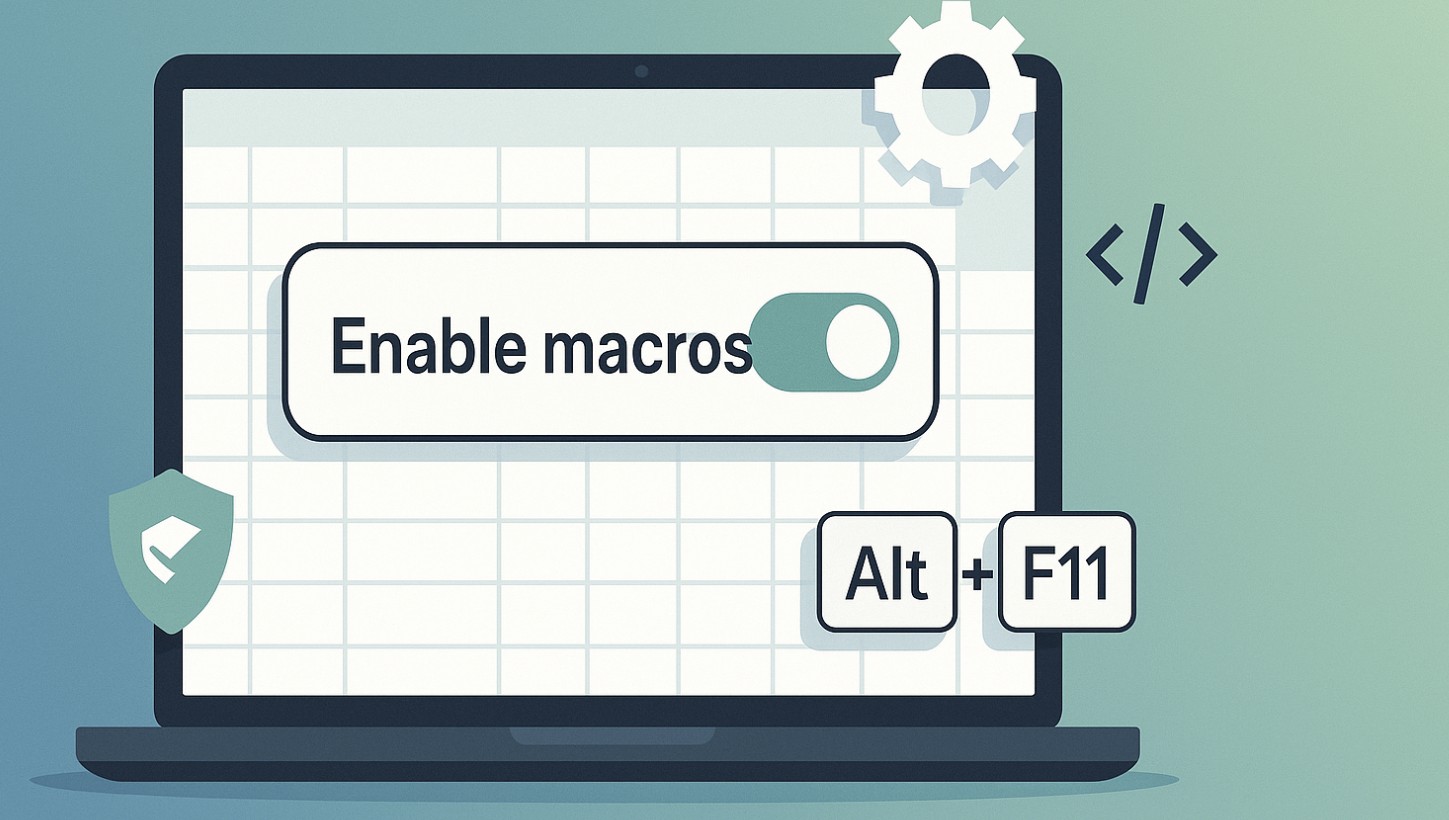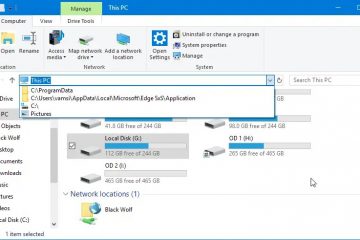macro’s worden standaard geblokkeerd in Excel omdat ze code kunnen uitvoeren die uw bestanden beïnvloedt. Als uw vertrouwde spreadsheet macro’s nodig heeft, kunt u deze veilig inschakelen met behulp van een van de onderstaande opties. De snelste oplossingen maken macro’s voor het huidige bestand toe, het toevoegen van een vertrouwde locatie of het wijzigen van vertrouwenscentruminstellingen wanneer u de risico’s begrijpt.
Voordat u begint
opslaan een back-up van de werkmap. Schakel macro’s alleen uit van bronnen die u vertrouwt. Bewaar antivirus aan en vermijd het wereldwijd verlagen van de bescherming tenzij dat nodig is.
1) Schakel macro’s in voor een enkel bestand dat u zojuist hebt geopend (beveiligingswaarschuwingsbalk)
Open het werkboek in Excel. Als u een gele balk ziet die zegt dat macro’s zijn uitgeschakeld, selecteert u inhoud inschakelen. Opslaan en opnieuw geopend om te bevestigen dat de waarschuwing niet meer verschijnt.
2) Blokkering bestanden gedownload van internet (Windows)
Sluit de werkmap. Klik in File Explorer met de rechtermuisknop op het bestand en kies Eigenschappen. Controleer op het algemene tabblad niet-deblokken en selecteer OK en selecteer OK. Heropen het werkboek en kies Inhoud inschakelen indien gevraagd.
3) Vertrouw op een map zodat alles binnenin macros kan uitvoeren
GA NAAR EXCEL, GA NAAR FILE> Options> Trust Center> Trust Center-instellingen. Kies vertrouwde locaties> Voeg nieuwe locatie toe. Blader naar een map die u bestuurt, controleert submappen van deze locatie, worden ook vertrouwd als dat nodig is en selecteer OK. Verplaats uw macro-compatibele bestanden (.xlsm,.xlam) naar die map en open ze opnieuw.
4) Sta macro’s toe voor dit werkmaptype via Trust Center
File> Options> Trust Center> Trust Center-instellingen. Selecteer macro-instellingen. Aanbevolen: kies alle macro’s uitschakelen met melding. Dit blokkeert standaard macro’s, maar kunt ze per bestand inschakelen via de gele balk. Als u macro’s breed moet toestaan, kiest u alle macro’s uitschakelen, behalve digitaal ondertekende macro’s of VBA-macro’s inschakelen (minst veilig). Selecteer OK.
5) Gebruik een digitale handtekening om aanwijzingen voor uw eigen macro’s
een code-ondertekenende certificaat te voorkomen of te maken. Teken uw VBA-project van de VBA-editor (ALT+F11) met behulp van tools> Digitale handtekening. Met Trust Center ingesteld om alle macro’s uit te schakelen, behalve digitaal ondertekende macro’s, worden uw ondertekende werkboeken zonder aanwijzingen uitgevoerd, terwijl niet-ondertekende geblokkeerde blijven.
6) Schakel macro’s in Excel in voor Mac
Open het werkboek. Als u een beveiligingsprompt ziet, selecteert u MacRO’s inschakelen voor dit werkboek. Standaardwaarden aanpassen: Excel> Instellingen> Beveiliging en privacy. Kies de macro-instelling die bij uw beleid past. Voor het veiliger gedrag, houd”alle macro’s uit met kennisgeving”en schakel per bestand in wanneer dat nodig is. Om een map te vertrouwen, stelt u bestanden op in het pad van uw gebruikersdocumenten en houdt u gatekeeper-waarschuwingen uit door downloads uit onbekende bronnen te vermijden.
7) Controleer het bestandsformaat en de locatie
macro-bestanden opslaan als.xlsm of.xlam. Een standaard.xlsx verwijdert VBA. Vermijd netwerkaandelen of cloudmappen die alternatieve gegevensstromen op Windows ontdoen. Als problemen aanhouden, kopieert u het bestand naar een lokale vertrouwde map.
8) Als de contentbalk niet wordt weergegeven
bevestig dat er werkelijke VBA is: druk op ALT+F11 om modules te zien. Zorg ervoor dat de beschermde weergave het bestand niet blokkeert: Bestand> Opties> Trust Center> Trust Center-instellingen> Beveiligde weergave. Als een beschermde weergavebanner wordt weergegeven, selecteert u eerst bewerken en vervolgens inhoud inschakelen. Controleer of het beleid van uw organisatie niet strengere instellingen afdwingt via groepsbeleid of een managementprofiel.
Tips-Excel Macro Safety and Performance
Houd een schone map”Trusted MacroS”bij en gebruik deze alleen voor Vetted-bestanden. Geef de voorkeur aan ondertekende macro’s voor teamimplementatie. Documenteer wat elke macro doet in de werkmap (over blad of opmerkingen) om audits te versnellen. Gebruik versie-back-ups zodat u kunt terugdraaien als een macro-misvattingen.
FAQS
Zijn macro’s veilig om te gebruiken? Ja, wanneer ze uit vertrouwde bronnen komen en u blijft”Uitschakelen met melding”Ingeschakeld zodat u zich aanmeldt, per bestand.
Waarom is mijn macro verdwenen? Het is waarschijnlijk opgeslagen als.xlsx, welke strips VBA. Save as.xlsm or.xlam.
Can I enable macros for only one workbook permanently? Place it in a Trusted Location or sign it.
I don’t see Trust Center. You’re probably on a managed device where settings are controlled by your organization.
Summary
Open workbook and select Enable Content when prompted. Indien gedownload, deblokkeert niet in bestandseigenschappen op Windows. Voeg daar een vertrouwde locatie toe en bewaar macro-bestanden daar. Pas de macro-instellingen aan in Trust Center voor bredere controle. Onderteken uw VBA om te draaien zonder aanwijzingen op strengder beleid.
Conclusie
Begin met het veiligste pad-houd macro’s standaard uitgeschakeld en schakel ze per werkboek in via de beveiligingswaarschuwingsbalk. Als u met dezelfde vertrouwde bestanden werkt, voegt u een speciale vertrouwde locatie toe of ondertekent u uw code om aanwijzingen te verminderen. Met deze stappen voer je de macro’s uit die je nodig hebt terwijl je de rest vergrendeld houdt.